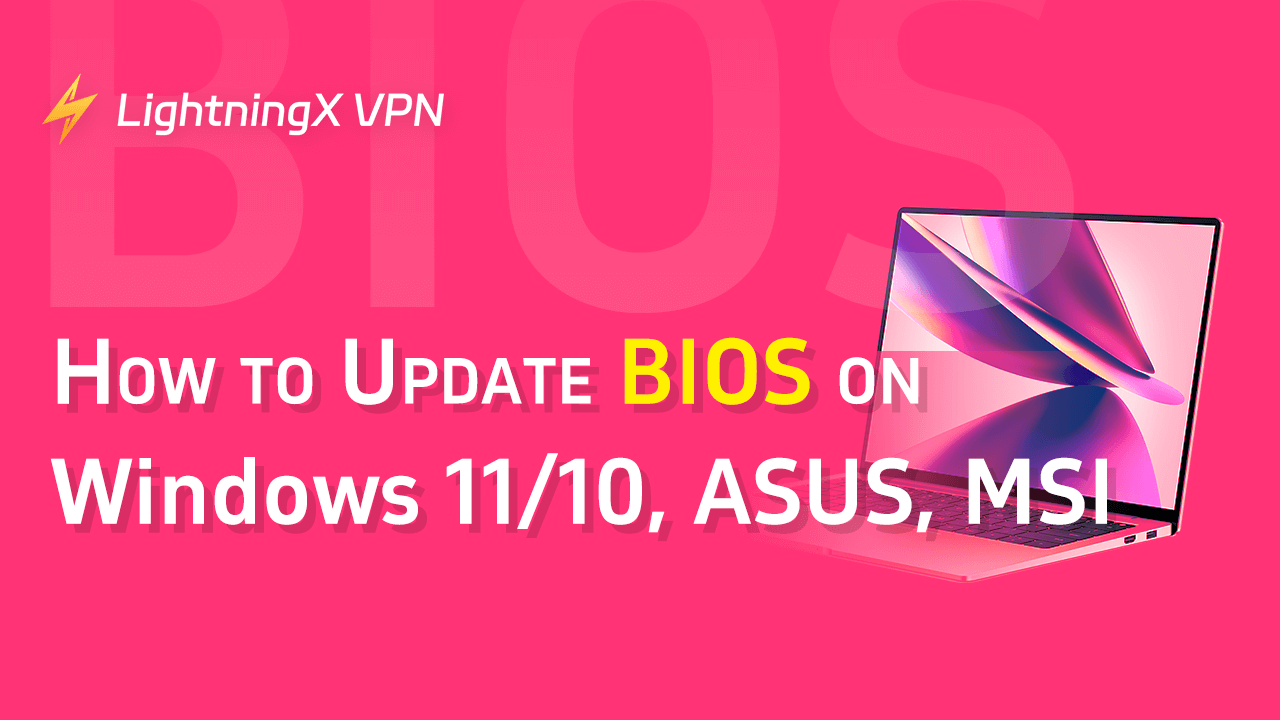¿Sabes cómo actualizar la BIOS? La BIOS es el firmware de la placa base que se ejecuta cuando se inicia el ordenador. Inicializa el hardware y ayuda a que el sistema operativo se cargue correctamente. A medida que la tecnología ha evolucionado, la BIOS tradicional ha sido sustituida en gran medida por la UEFI, un sistema de firmware más avanzado con funciones básicas similares.
En algunos casos, actualizar el BIOS puede mejorar la estabilidad del sistema, aumentar la compatibilidad del hardware o solucionar problemas como errores de arranque o dispositivos no reconocidos. Sin embargo, una actualización del BIOS no puede sustituir a las actualizaciones de los controladores gráficos o de audio, y el proceso siempre debe realizarse con cuidado.
En este artículo, utilizamos el término «BIOS» para referirnos tanto al BIOS como al UEFI, y le guiamos a través de los pasos para actualizar de forma segura su BIOS.
Consejo: LightningX VPN es una potente herramienta VPN para proteger su PC ASUS y MSI. Cuenta con los protocolos más seguros, como WireGuard y Shadowsocks, para bloquear el malware y los anuncios. Además, puede elegir entre más de 2000 nodos de servidor en más de 70 países, incluidos Estados Unidos, Brasil, Argentina, etc. ¡Venga y obtenga la prueba gratuita de un día!
Preparación para actualizar el BIOS
Antes de actualizar el BIOS, se recomienda completar los siguientes preparativos para minimizar los riesgos y garantizar un proceso de actualización fluido.
Haga una copia de seguridad de los datos importantes
Aunque las actualizaciones del BIOS no suelen afectar a los datos del disco duro, es aconsejable hacer una copia de seguridad de los archivos importantes en la nube o en una unidad flash USB como medida de precaución.
Compruebe la versión actual del BIOS
Antes de actualizar, verifique la versión actual del BIOS y confirme si hay una versión actualizada disponible. Siga estos pasos:
- Pulse Win + R simultáneamente para abrir el cuadro de diálogo Ejecutar.
- Escriba msinfo32 en el cuadro de diálogo Ejecutar y pulse Intro.
- En la ventana Información del sistema, localice la Versión/Fecha del BIOS y el Fabricante de la placa base.
A continuación, visite el sitio web oficial de su placa base o del fabricante de su ordenador:
- Busque en su navegador «nombre del fabricante + Soporte técnico».
- Para ordenadores preconfigurados o portátiles, introduzca el modelo o el número de serie de su ordenador; para ordenadores personalizados, busque directamente por el modelo de la placa base.
- Vaya a la página de controladores o de soporte técnico, localice la última versión del BIOS y descárguela siguiendo las instrucciones oficiales (algunas placas base pueden requerir que se guarde en una unidad flash USB).
Nota: No confunda el modelo del monitor con el modelo del ordenador. Para ordenadores montados por uno mismo, utilice el modelo de la placa base como referencia.
Asegúrese de que el suministro eléctrico sea estable
Durante el proceso de actualización del BIOS, una interrupción del suministro eléctrico puede impedir que la placa base arranque normalmente. Por lo tanto, asegúrese de que el suministro eléctrico sea estable durante toda la actualización. En el caso de los portátiles, conecte el adaptador de corriente; en el caso de los ordenadores de sobremesa, evite cortes de corriente o apagados inesperados.
Cómo actualizar el BIOS en Windows 11/10
Después de confirmar el modelo de su ordenador, el fabricante de la placa base y la versión actual del BIOS, puede actualizar manualmente el BIOS utilizando una unidad flash USB. En comparación con las herramientas de actualización basadas en Windows, este método se considera generalmente más estable, pero implica pasos relativamente complejos.
A continuación se explica cómo actualizar el BIOS utilizando una unidad flash USB.
Paso 1: Verifique la versión actual del BIOS (consulte los métodos descritos anteriormente).
Paso 2: Prepare una unidad flash USB y formatee con el sistema de archivos FAT32. Antes de formatear, haga una copia de seguridad de los datos importantes almacenados en la unidad.
Para formatear la unidad USB en su ordenador: Localice la unidad USB en «Mi PC», haga clic con el botón derecho del ratón y seleccione «Formatear». A continuación, elija FAT32 en el menú desplegable.
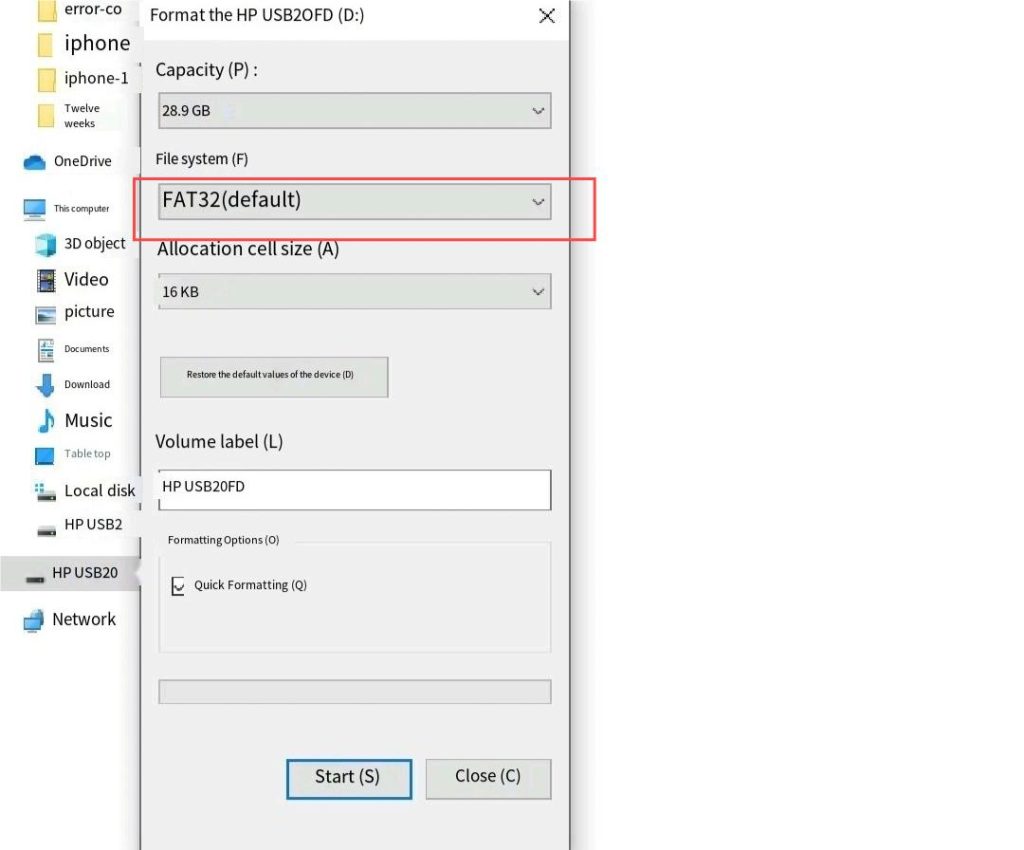
Paso 3: Visite el sitio web oficial del fabricante de su placa base o computadora. Vaya a la página de soporte y descargue el archivo BIOS más reciente que coincida exactamente con el modelo de su placa base. Si es necesario, extraiga primero el archivo y, a continuación, copie el archivo BIOS en el directorio raíz de la unidad flash USB.
Paso 4: Reinicie el ordenador y acceda a la interfaz de configuración de UEFI/BIOS.
En Windows, puede hacer clic en Inicio > Energía > Mantenga pulsada la tecla Mayús y seleccione «Reiniciar», luego vaya a Solucionar problemas > Opciones avanzadas > Configuración del firmware UEFI > Reiniciar.
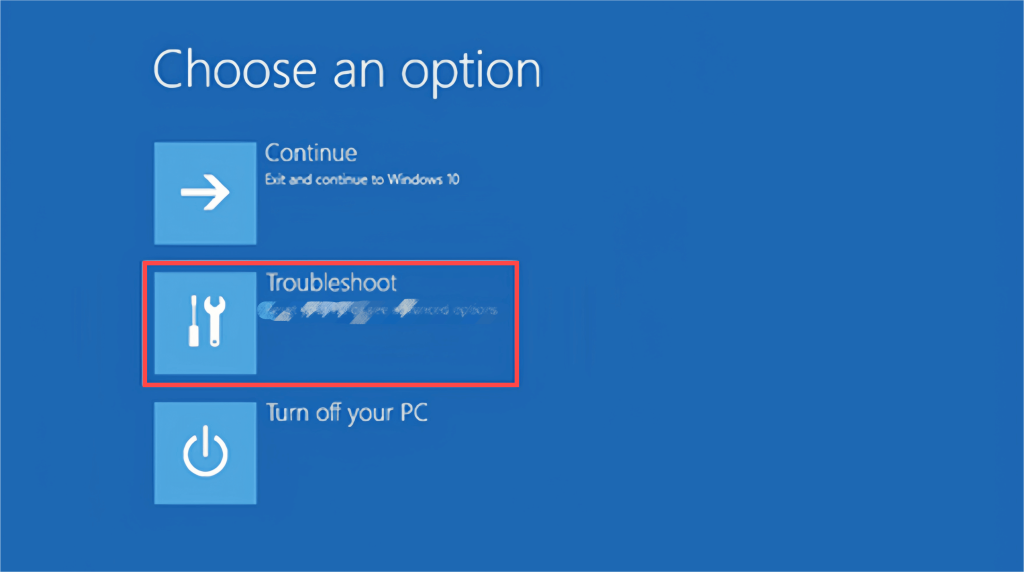
Paso 5: En el menú del BIOS, localice la utilidad de actualización del BIOS integrada en la placa base (el nombre varía según el fabricante, por ejemplo, EZ Flash, M-Flash, Q-Flash) y seleccione el archivo del BIOS de la unidad flash USB.
Paso 6: Confirme la actualización y espere a que se complete el proceso. No apague el ordenador ni desconecte la alimentación durante la actualización.
Nota: Las actualizaciones del BIOS suelen tardar solo unos minutos. Si el proceso de actualización se bloquea de forma anómala, consulte la documentación oficial de la placa base. Además, el menú del BIOS y la herramienta de actualización pueden variar según el fabricante de la placa base; siga siempre las instrucciones oficiales.
Cómo actualizar el BIOS en ordenadores ASUS y MSI
Si su ordenador utiliza una placa base ASUS o MSI, siga el método correspondiente que se indica a continuación para actualizar el BIOS. La interfaz del BIOS puede variar ligeramente según el modelo; consulte la pantalla real.
ASUS
Si su placa base ASUS es compatible con ASUS EZ Flash 3, siga estos pasos para actualizar el BIOS:
- Visite la página de asistencia del sitio web oficial de ASUS para descargar el archivo BIOS más reciente que coincida exactamente con el modelo de su placa base. Cópielo en una unidad flash USB vacía.
- Reinicie el ordenador. Pulse la tecla Suprimir cuando aparezca el logotipo de ASUS para acceder al menú del BIOS.
- Pulse F7 para cambiar al «Modo avanzado».
- Haga clic en la pestaña «Herramientas» y seleccione Utilidad ASUS EZ Flash 3.
- Seleccione la unidad flash USB que contiene el archivo del BIOS y elija el archivo del BIOS correspondiente.
- Haga clic en «Sí» para confirmar la actualización.
- Después de comprobar dos veces la información del BIOS, haga clic en «Sí» para iniciar la actualización.
Nota: Asegúrese de que la fuente de alimentación sea estable durante la actualización. No apague el ordenador ni interrumpa el suministro eléctrico.
MSI
Si utiliza una placa base MSI, puede actualizar el BIOS a través de la función M-FLASH:
- Visite el sitio web oficial de MSI para descargar el último archivo BIOS correspondiente al modelo de su placa base. Cópielo en una unidad flash USB vacía.
- Reinicie el ordenador y pulse repetidamente la tecla Supr cuando aparezca el logotipo de MSI para acceder al menú del BIOS.
- En la interfaz del BIOS, haga clic en M-FLASH en la esquina inferior izquierda.
- Haga clic en «Sí» para acceder al modo M-FLASH; el sistema se reiniciará automáticamente.
- Seleccione el archivo BIOS más reciente de la unidad flash USB y pulse Intro para confirmar.
- Haga clic en «Sí» para iniciar la actualización.
Nota: No desconecte la alimentación ni fuerce el apagado durante el proceso de actualización del BIOS.
Ventajas e inconvenientes de las actualizaciones del BIOS
La actualización del BIOS ofrece ventajas, pero también conlleva ciertos riesgos. Tenga en cuenta los siguientes puntos antes de decidir si desea continuar.
Ventajas
- Mayor compatibilidad del hardware: al actualizar a una nueva CPU, memoria u otro hardware, es posible que las versiones antiguas del BIOS no reconozcan correctamente estos componentes. La actualización del BIOS mejora la compatibilidad del hardware y garantiza el correcto funcionamiento del sistema.
- Mayor estabilidad del sistema: en algunos casos, una actualización del BIOS puede solucionar problemas conocidos del firmware de la placa base, lo que reduce los fallos de arranque o la inestabilidad del sistema.
Riesgos
- Un funcionamiento incorrecto puede provocar fallos de arranque: una pérdida de alimentación, un apagado forzado o el uso de un archivo BIOS incorrecto durante el proceso de actualización pueden hacer que la placa base no se pueda arrancar. En casos graves, puede ser necesaria la reparación o la sustitución.
- Pérdida de datos durante la preparación: aunque la actualización en sí misma no suele afectar a los datos del sistema, es posible que sea necesario formatear la unidad flash USB durante la preparación. Los datos almacenados en ella podrían perderse si no se realiza una copia de seguridad previamente.
- Posibles problemas de compatibilidad o estabilidad tras la actualización: las nuevas versiones de BIOS pueden ocasionalmente introducir problemas, especialmente si el sistema funcionaba normalmente antes. Microsoft también desaconseja actualizar el BIOS innecesariamente si el ordenador no tiene problemas.
Conclusión
A través de este artículo, ha aprendido los métodos fundamentales para actualizar el BIOS en sistemas Windows y en placas base ASUS y MSI.
Las actualizaciones del BIOS no son obligatorias y, por lo general, solo se recomiendan cuando se producen problemas de compatibilidad de hardware o cuando el fabricante lo aconseja explícitamente. Si se producen anomalías después de la actualización, consulte primero la documentación oficial del fabricante de la placa base o busque asistencia profesional. No todas las placas base admiten la reducción de la versión del BIOS, por lo que debe evaluar cuidadosamente antes de continuar.